Tomcat服务器
Tomcat使用:IDEA创建一个动态web工程 并 配置Tomcat服务器
一、创建动态web工程
- 创建一个普通的Java模块
- 为普通Java模块添加动态工程
第一步:创建一个普通的Java模块01_web
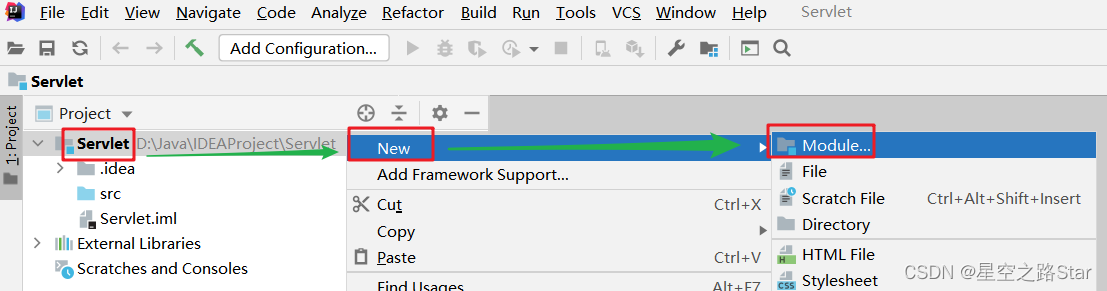
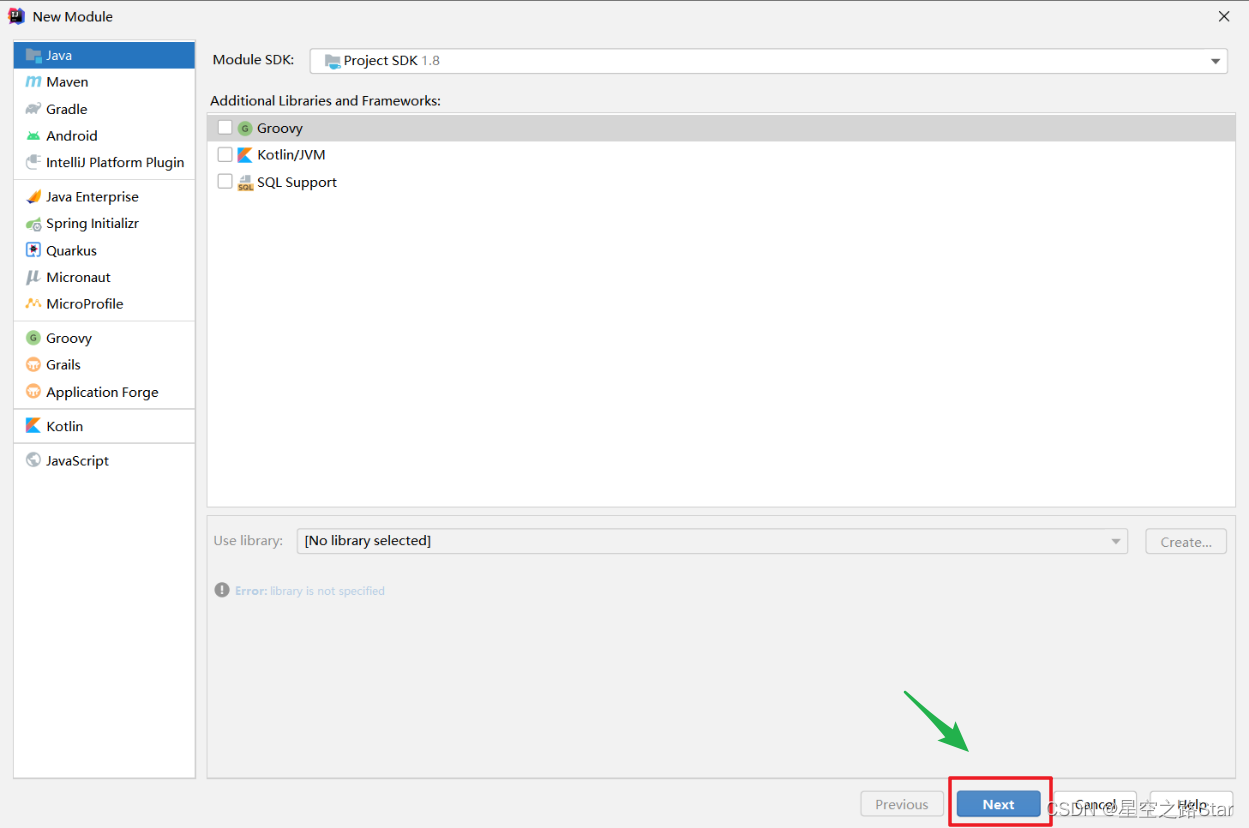
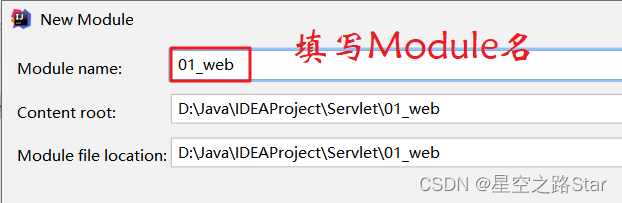
第二步:将普通java模块01_web添加动态工程
Add Frameworks Support — JavaEE — Web Application
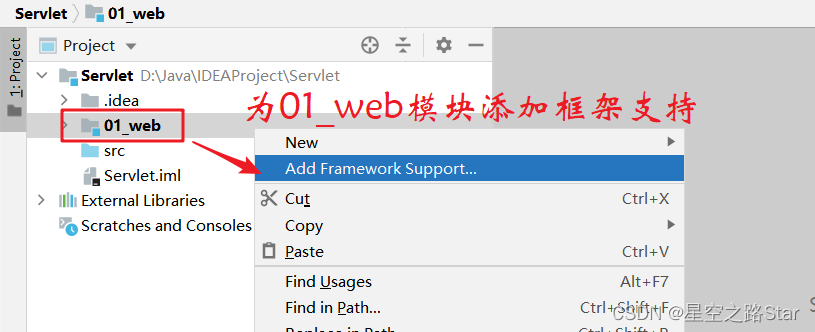
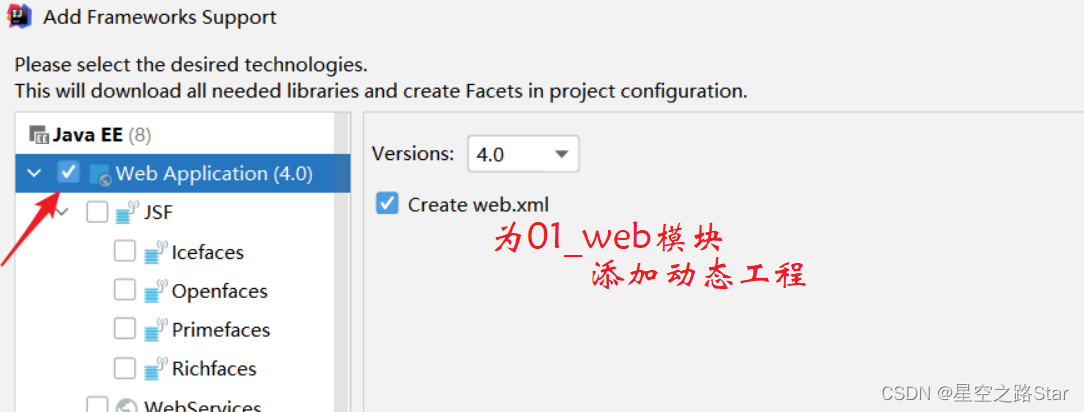
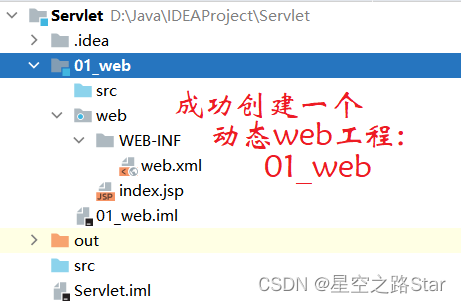
二、配置 Tomcat服务器并运行
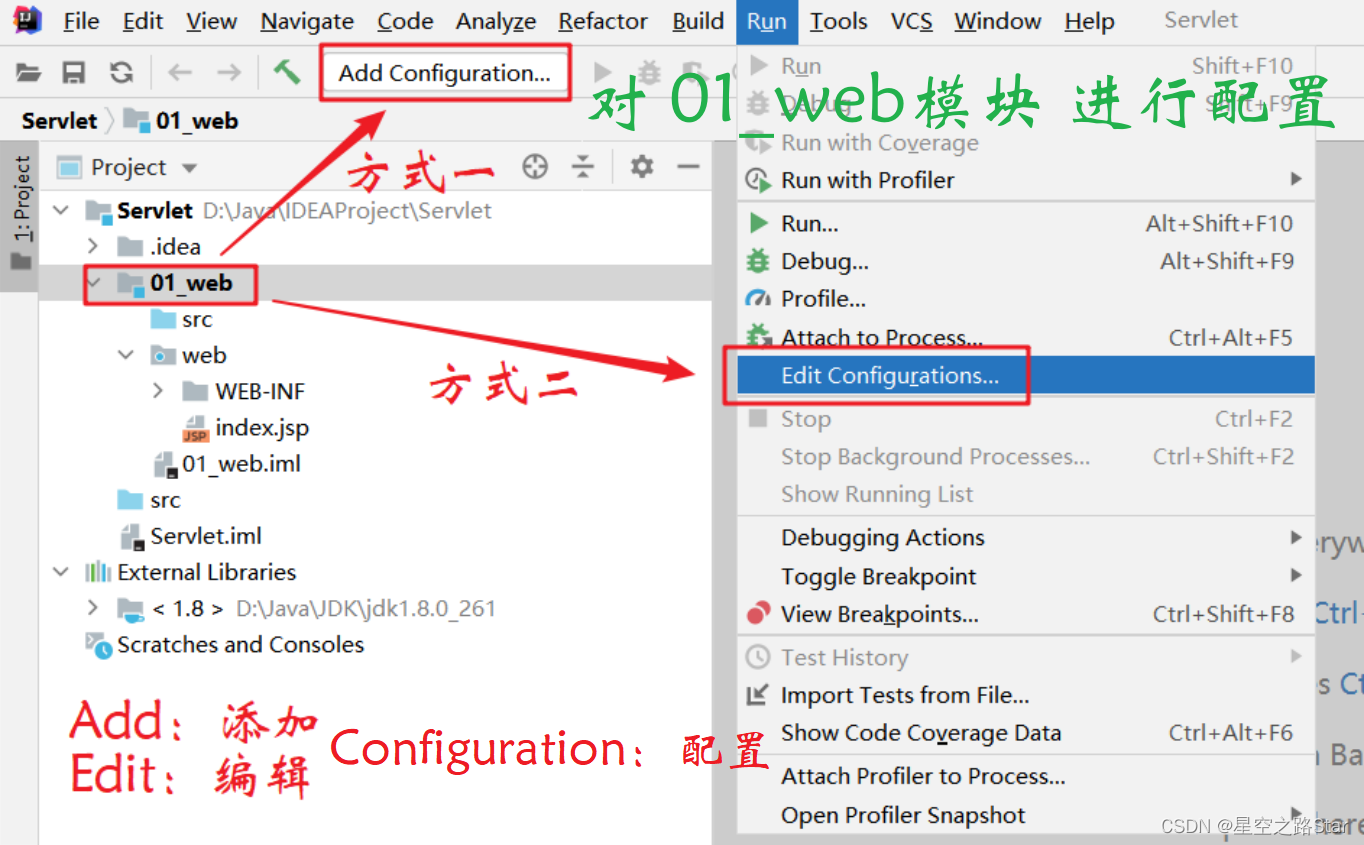
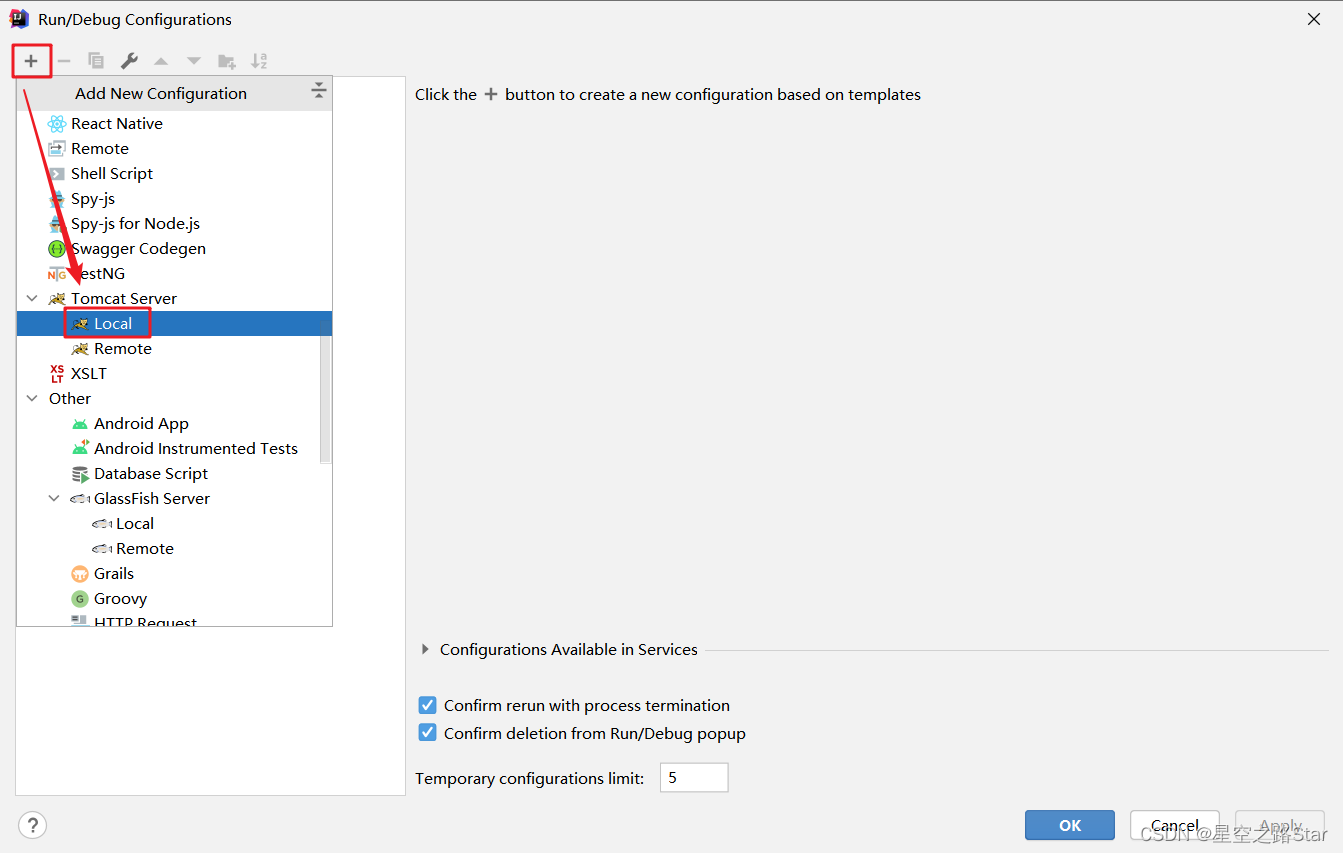
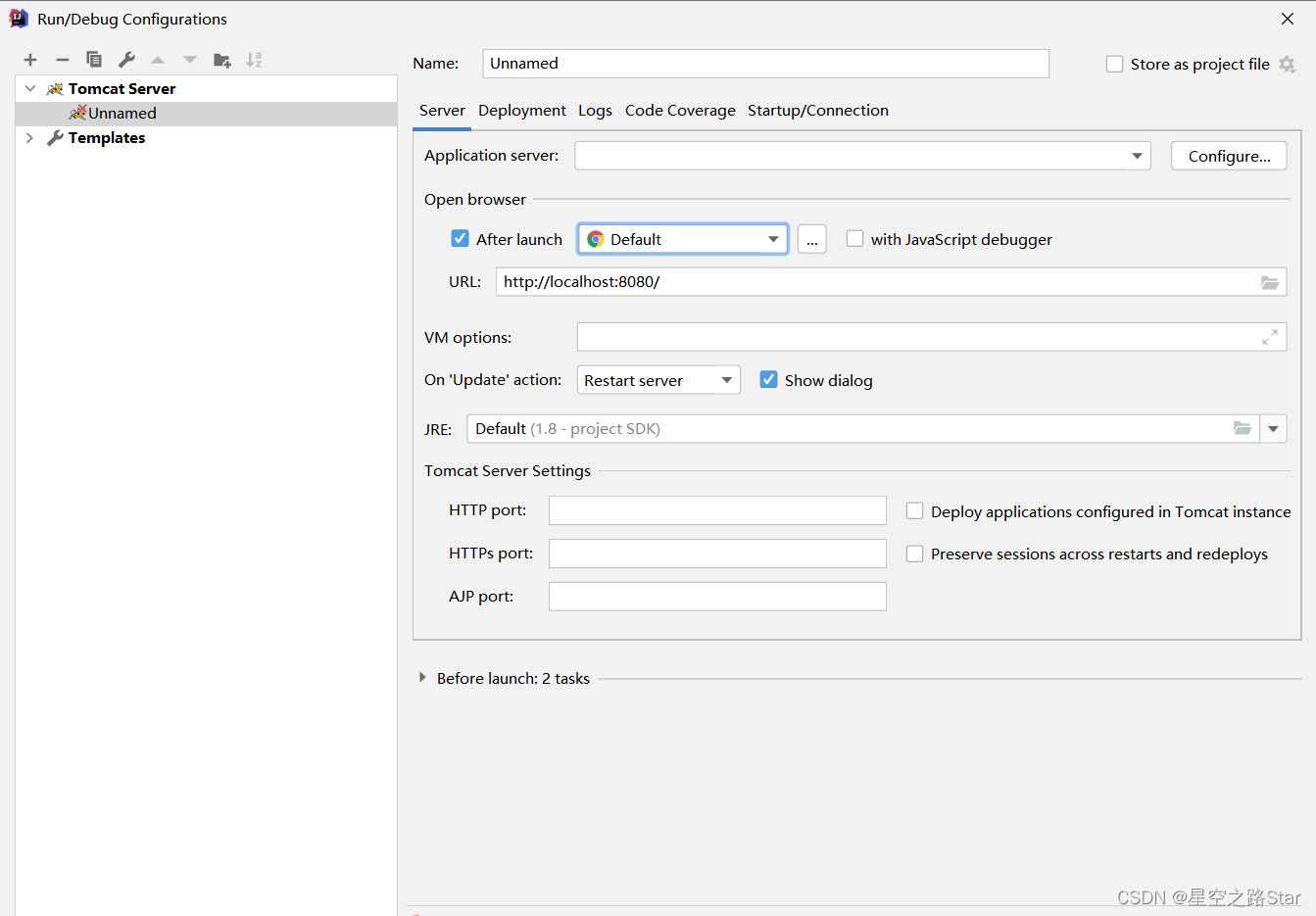
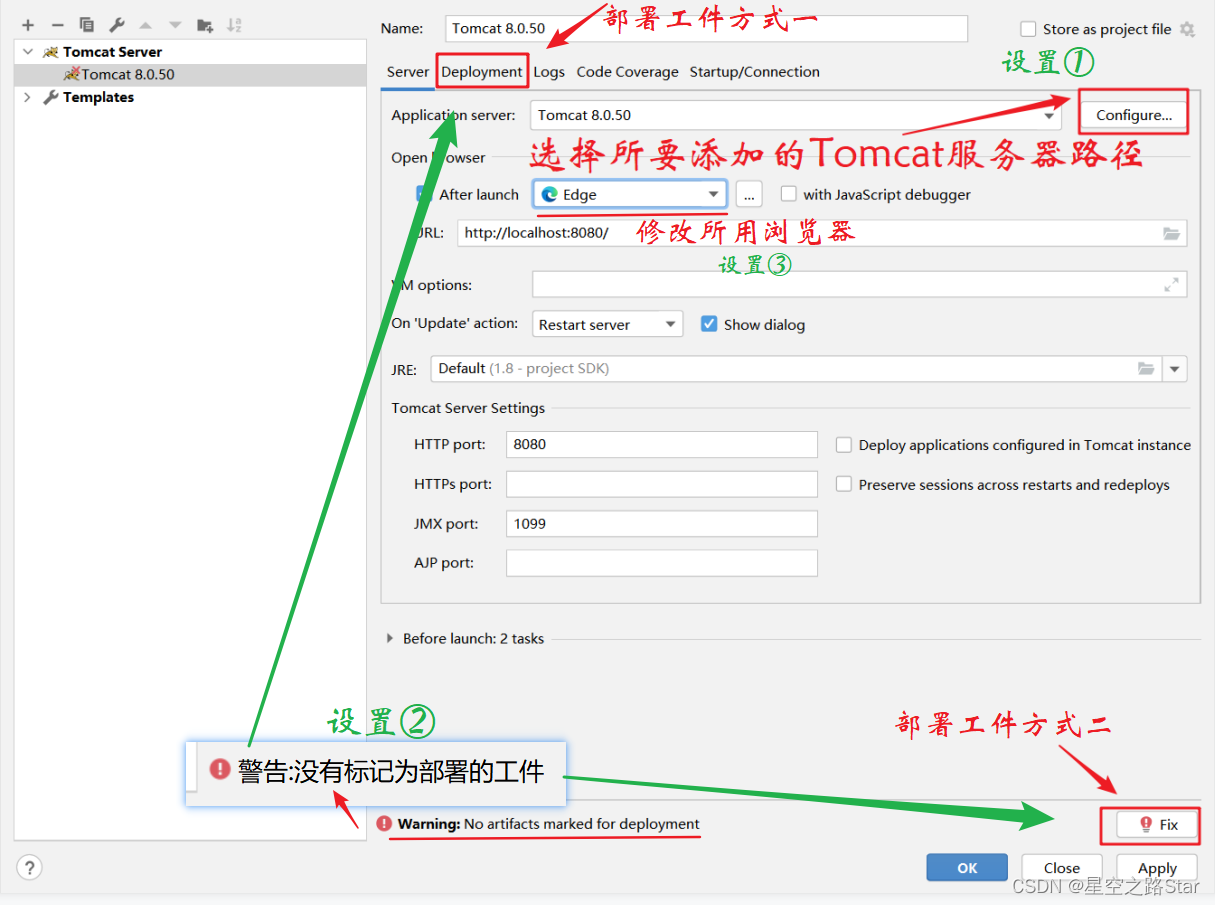
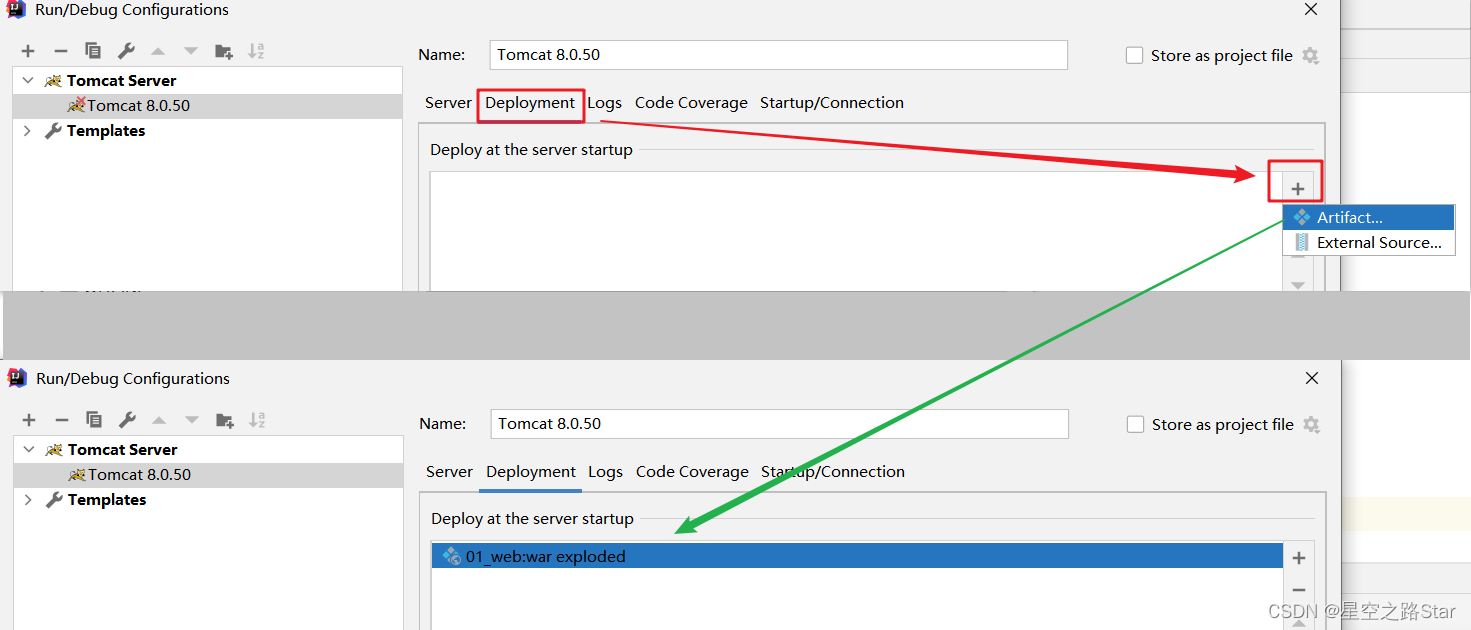
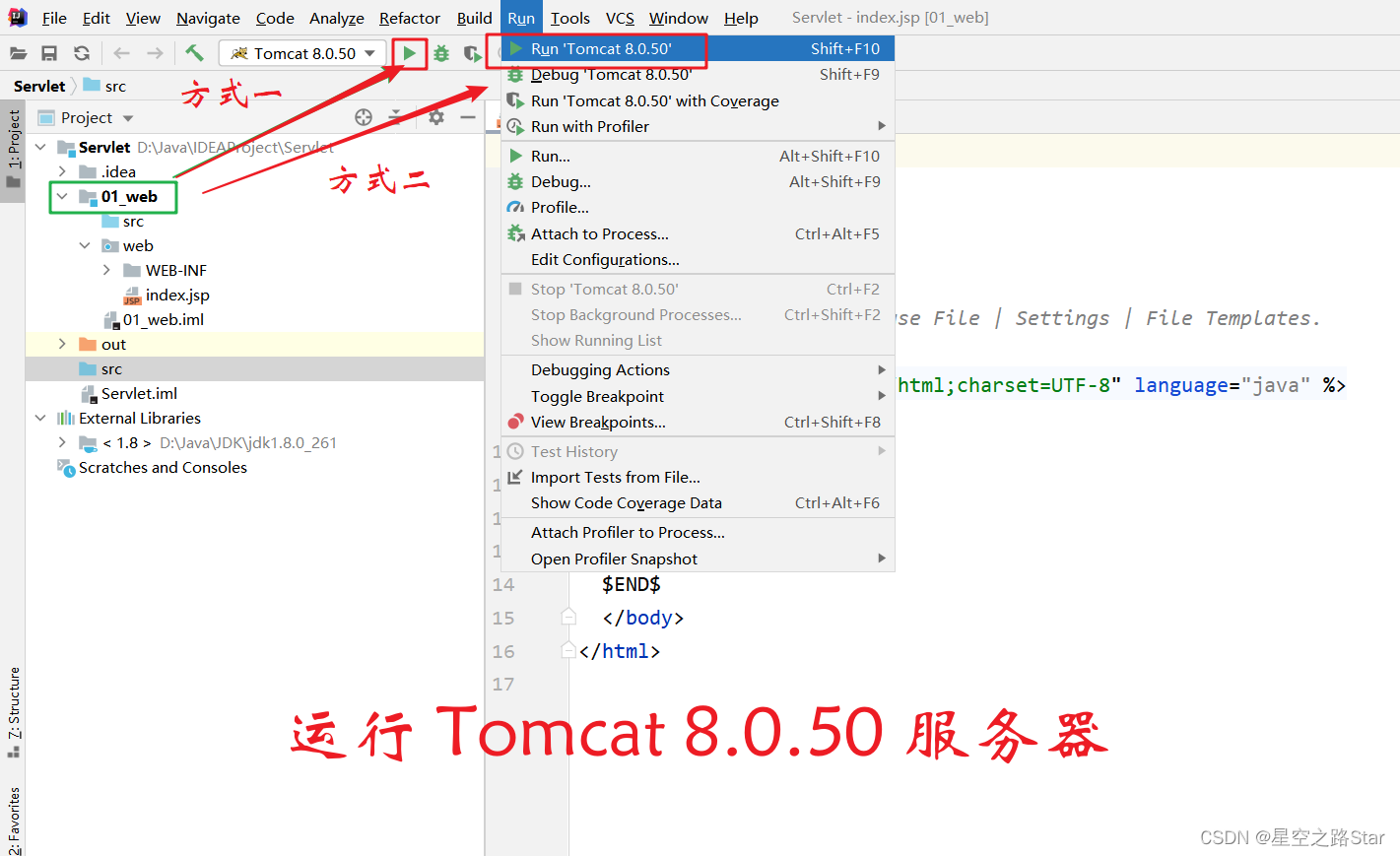
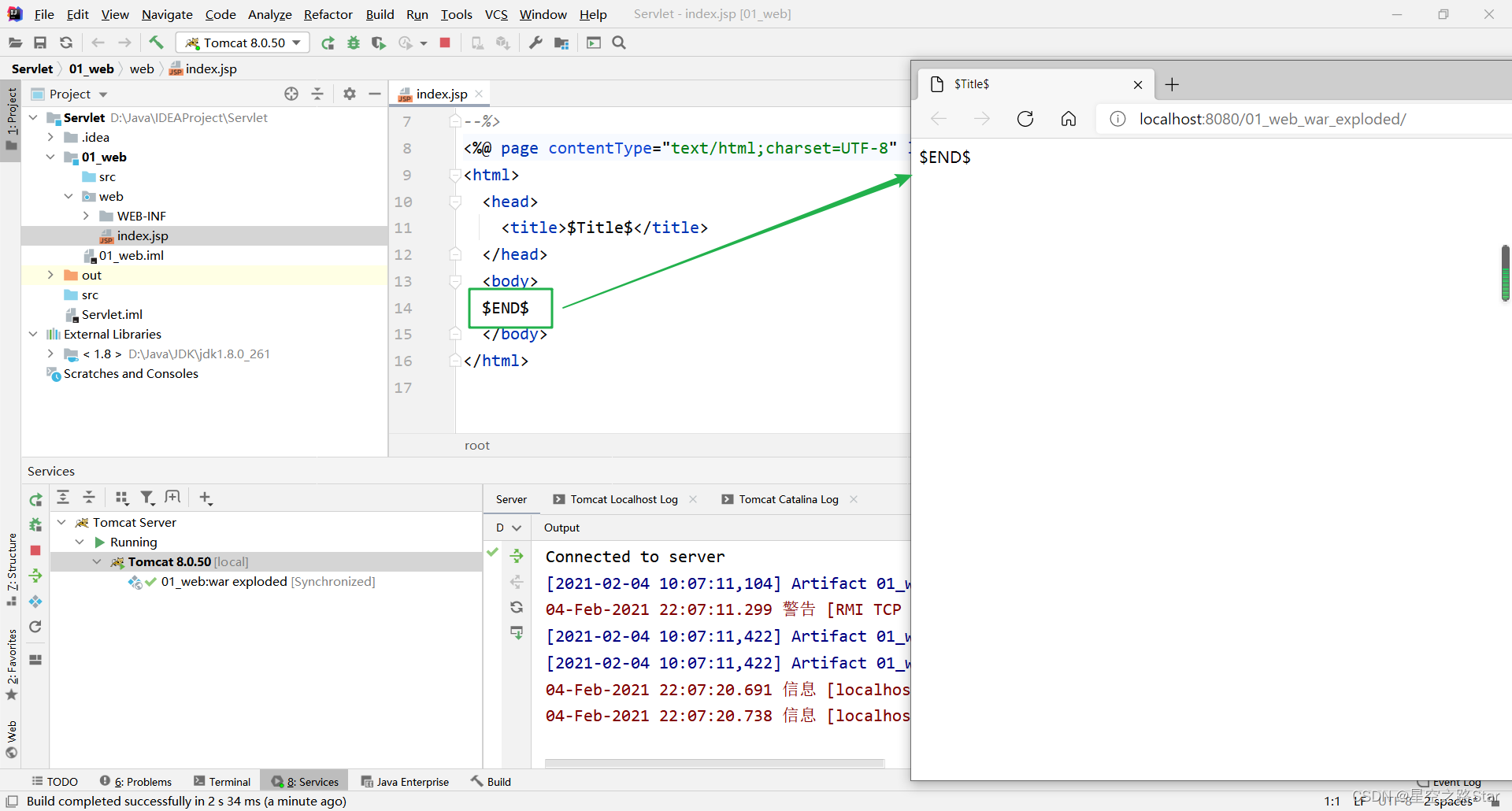
三、Tomcat服务器的其它设置
1、修改Tomcat实例名和工程路径
- Web工程对应的Tomcat运行实例:01_web
- Application Context 工程路径:/01_web
- 启动Tomcat实例时默认打开访问的地址URL:
- http://localhost:8080/工程路径/
- http://localhost:8080/01_web/
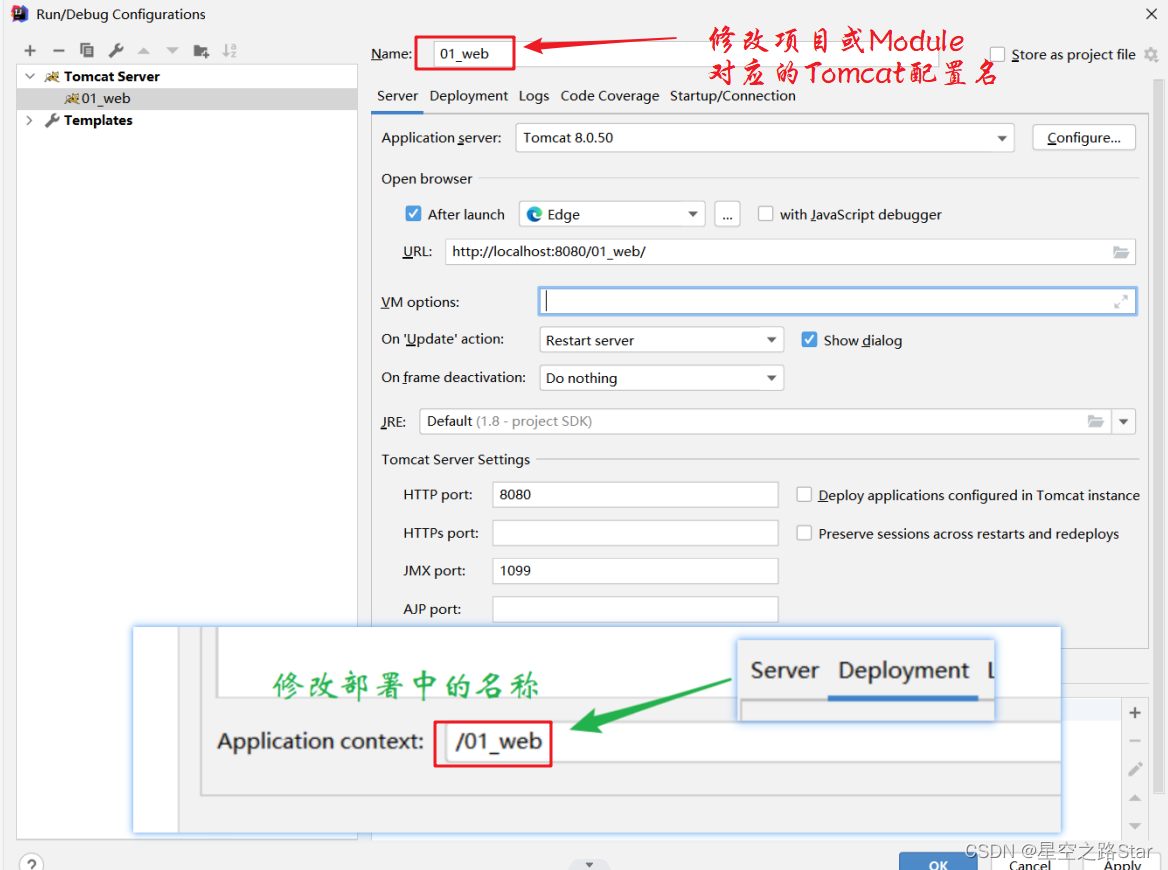
2、热部署
首先我们知道:
- 更新Tomcat配置后要重启服务器
- 更新wel.xml的内容后,要重新部署
- 修改Java代码后一般需要重启部署服务器,但有时候修改Servlet代码需要重写部署,热部署启动即可。
热部署:当类或资源代码发生改变时,idea会自动编译修改后的代码

3、添加lib目录和管理jar包
在web目录下的WEB-INF 目录下创建 classes文件(存放编译后的字节码文件)和lib(存放导入的架包)
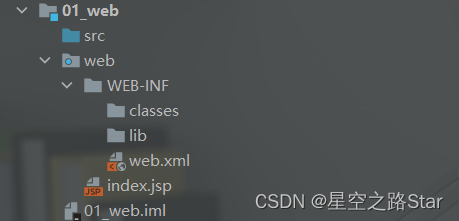
注意创建classes目录后需要做下面的设置:File - - - Project Structure - - - Modules - - - 选择模块名 - - – 选择sources下的classes目录,点击Ecluded即可把classes变为橙色。

1️⃣ 添加jar包方式一:为指定模块添加jar包
可以到Tomcat的lib目录中找复制到目录下,然后添加将需要使用的jar包(右击Add as Library…)
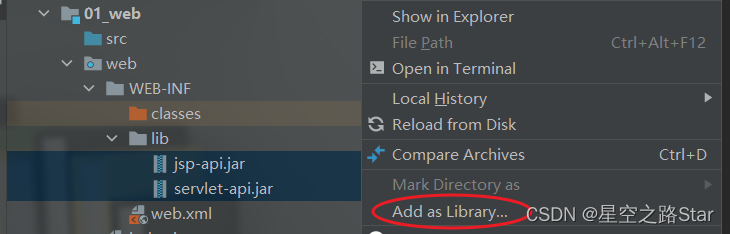
可以直接为指定模块添加jar包
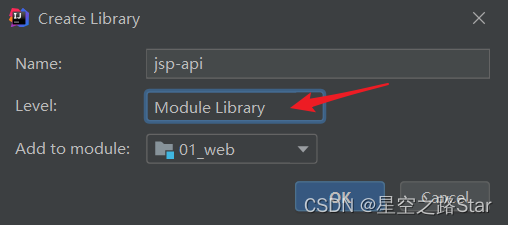
查看jar包
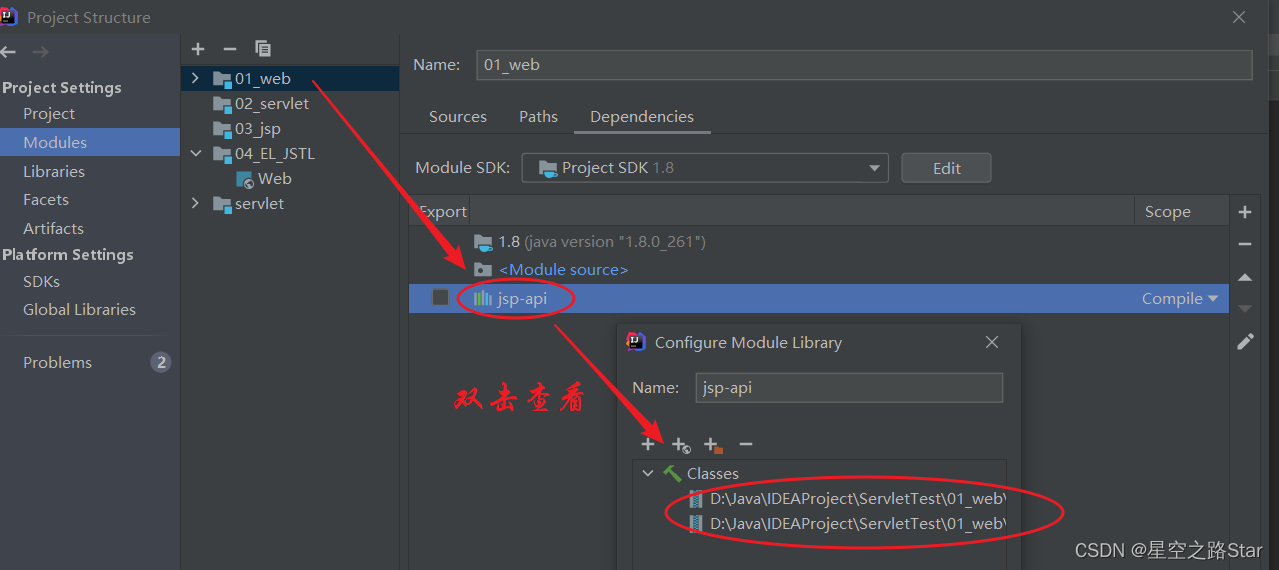
在Project Structure 的模块管理中添加jar包
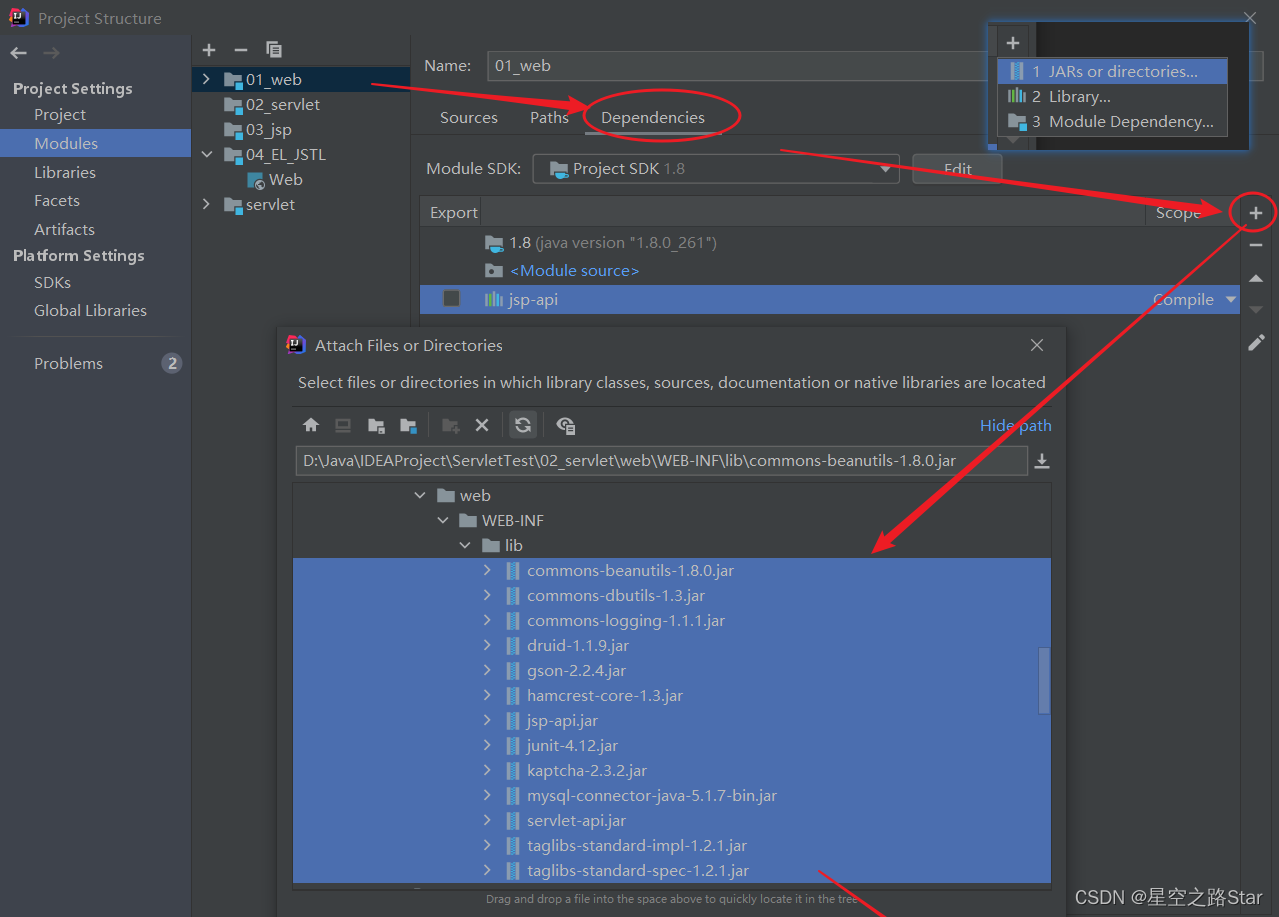
2️⃣ 添加jar包方式二:动态给web工程添加额外jar包【添加】
添加到指定模块 和 ProjectLibrary中
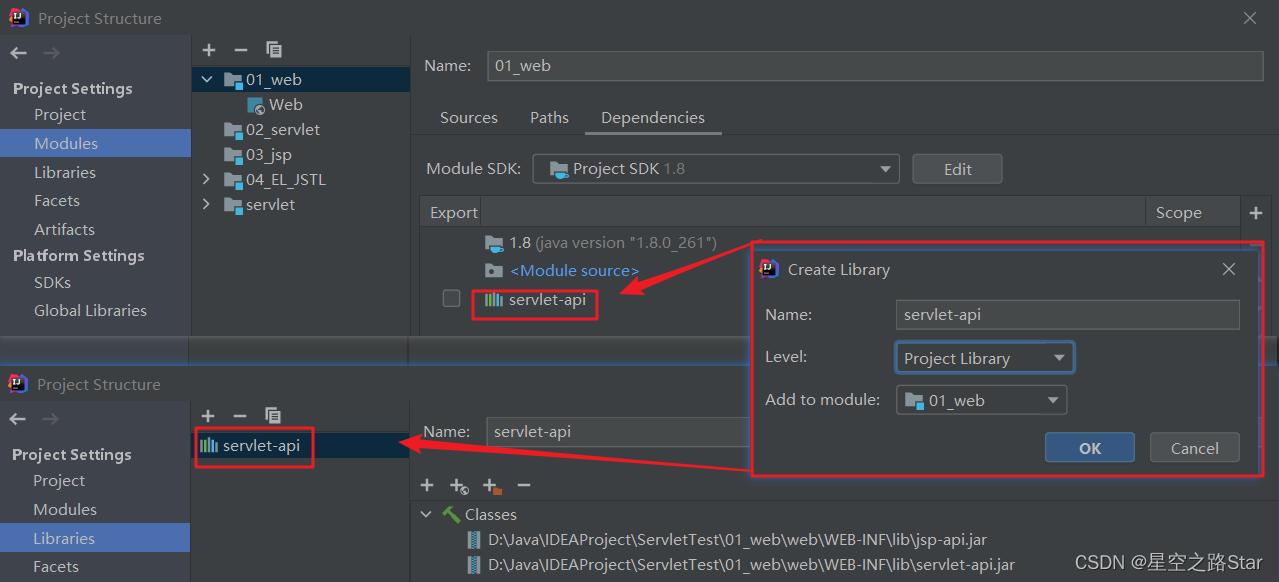
可以新添加一个jar包,将已有jar包添加到其它模块等等,管理jar包更加方便
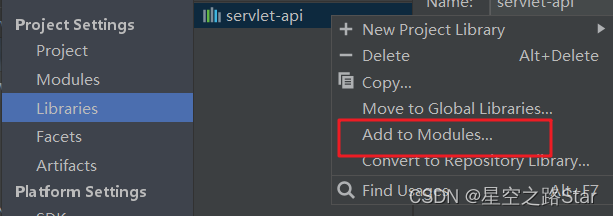
三、第一个servlet程序
需要注意的地方如下:

配置web.xml 并 运行HelloServlet
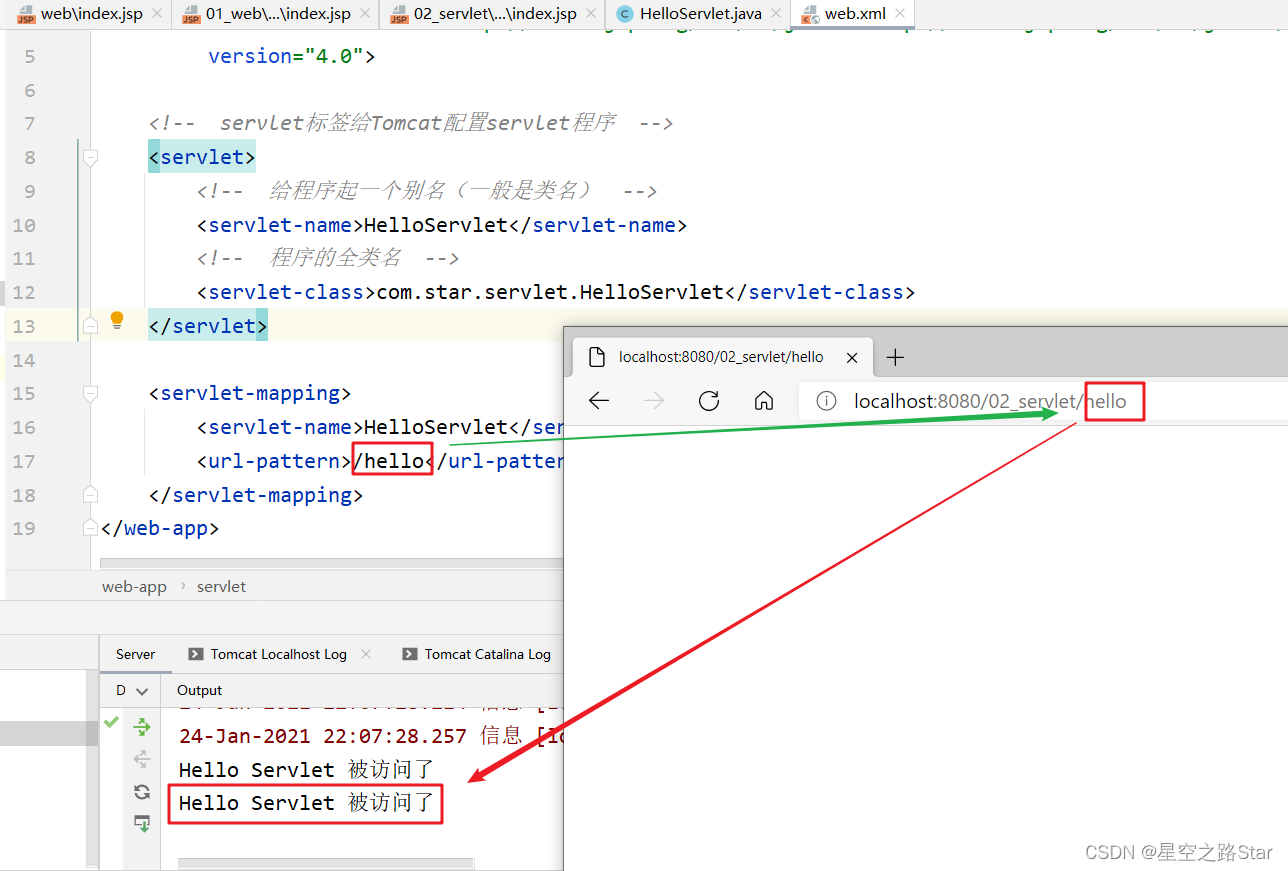
😜 相 见 就 是 【 猿 分 】 🐒
.
👀 感谢您阅读完此文章 👀
.
❌ 如果文章中有错误的地方请指正 ✔️
.
❓ 希望能够对你有所帮助 🎯
.
🔗 欢迎 【关注】【评论】【点赞】🚩
.
💪 感谢支持,一起加油,共同进步 🏃
